怎么进入bios界面?
步骤如下: 1、先将电脑关机。如下图所示: 2、再开机,当屏幕刚亮起了的时候,连续点击键盘的F1或F2或ESC键。如下图所示: 3、当页面出现下图场景时,电脑就进入了BIOS设置。如下图所示: 当BIOS激活时会先去确认CMOS中的资料是否正确。如果正确,便会将之前用户存储在CMOS的资料,加上已存或找到的硬件信息,整合成一个表格,写到内存中,也就是所谓的SMBIOS。 如果发现错误,则会自动以默认值取代CMOS提供的资料。所以这份写入内存的SMBIOS表格,就是用户进入BIOS选项后,可以看到或选择的所有信息。 在Power On阶段一开始,会进入BIOS的激活流程,当用户一按下电源开关,CPU会先被激活去寻找BIOS,接着BIOS会先在Flash Memory中执行,再加上CMOS中用户所喜好的设置,然后BIOS将自己解压缩到计算机的主存储器中。 此时,用户若按下DEL键,就可以进入BIOS所提供的设置选项,从而看到所有的设置值;或是当用户进入操作系统后,操作系统就可以参考内存中的BIOS资料,访问到每一个硬件地址。
开机按F2,Esc或Del键
开机按F2,Esc或Del键

电脑怎么进入bios的方法
普通台式PC机进入BIOS的方法: 1、Award BIOS —— 按下“Del”键; 2、AMI BIOS —— 按下“Del”或“ESC”键; 3、Phoenix BIOS —— 按下“F2”键; 其它品牌机进入BIOS的方法: 1、hp —— 启动时按下f2键; 2、sony —— 启动时按下f2键; 3、dell —— 启动时按下f2键; 4、acer —— 启动时按下f2键; 5、toshiba —— 冷开机时按esc然后按下f1键; 6、fujitsu —— 启动时按下f2键; 7、ibm —— 冷开机按f1,部分新型号可以在重新启动时启动按下f1键; 8、hp compaq —— 开机到右上角出现闪动光标时按f10,或者开机时按下f10键; 9、绝大多数国产和台湾品牌 —— 启动和重新启动时按下f2键。

电脑怎么进入bios的方法集合
台式电脑绝大多数都是开机按del键,特别是组装机基本都是, 笔记本就不一定了,也有和台式机一样按del的, 也有ESC键的, F1 F2 F8 F11 F12都有, 还有按给合键的, 比如FN+F1,F2等的,具得看各厂商具体自己的设计。
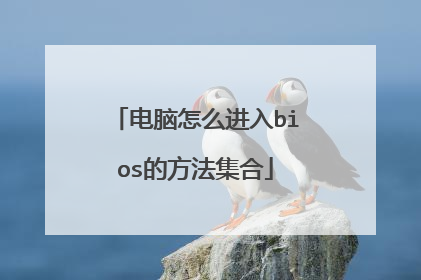
bios怎么进入 bios进入方法
1、按F2键 对于那种在开机进入logon画面进出现“PressF2gotoSetupUtility”这样的字样,表明此时按下F2键即可进入bios设置界面。按F2进入bios设置界面的(笔记本)电脑有以下几种:惠普、索尼、戴尔、宏基及大部分台湾品牌机。 2、按Esc键 在开机进入logon画面时会出现“PressEsctoenterSETUP”这个提示,意思就是按下Esc键即可进入biox设置。 3、按delete键 以前的台式电脑基本都是以AMIbios类型为主,操作系统大多也是XP系统,其进入bios设置的方法就是:启动电源后可以等电脑自检完后按下键盘del键,也可以一开启电源就不停按键盘上的del键,此时即可进bios设置界面。 4、按F1键 按F1键进入bios设置界面的电脑相对少见,例如:东芝(Toshiba)电脑在开机进入系统后,直接按下电源旁边的重启按钮,对电脑进行重启,重启后按ESC键后再按F1键,即可进入bios设置。
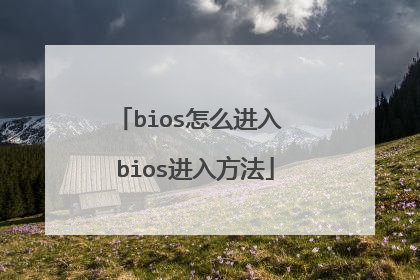
windows10怎么进入bios 这6步教您轻松进入bios
1、在桌面或者是是开始菜单中找到控制面板选项,打开它。 2、在打开的控制面板页面中点击硬件和声音选择。 3、打开的页面中点击电源选项。 4、在打开的电源选项页面中点击左侧的选择电源按钮的功能。 5、在打开的页面中可以看到启用快速启动(推荐)是处于启用状态的,也就是它不可选。 6、然后点击上面的更改当前不可用的设置选项,然后将启用快速启动(推荐)这个选项前面框中的勾去掉,点击保存修改在,然后再开机的时候,就可以按下快捷键进入BIOS了。

